如何在 Android 中使用 Kotlin 从 Android Activity 设置铃声?
本示例演示了如何在 Android 中使用 Kotlin 从 Android Activity 设置铃声。
步骤 1 − 在 Android Studio 中创建一个新项目,转到文件?新建项目并填写所有必要信息以创建新项目。
步骤 2 − 将以下代码添加到 res/layout/activity_main.xml 中。
<?xml version="1.0" encoding="utf-8"?> <RelativeLayout xmlns:android="http://schemas.android.com/apk/res/android" xmlns:tools="http://schemas.android.com/tools" android:layout_width="match_parent" android:layout_height="match_parent" tools:context=".MainActivity"> <TextView android:layout_width="wrap_content" android:layout_height="wrap_content" android:layout_centerHorizontal="true" android:layout_marginTop="50dp" android:text="Tutorials Point" android:textAlignment="center" android:textColor="@android:color/holo_green_dark" android:textSize="32sp" android:textStyle="bold" /> <Button android:id="@+id/btnSelRingtone" android:layout_width="wrap_content" android:layout_height="wrap_content" android:layout_centerInParent="true" android:text="Select Ringtone" /> <TextView android:id="@+id/tvRingtone" android:layout_width="wrap_content" android:layout_height="wrap_content" android:layout_below="@id/btnSelRingtone" android:layout_centerInParent="true" android:text="Ringtone Path" android:textStyle="bold|italic" /> </RelativeLayout>
步骤 3 − 将以下代码添加到 src/MainActivity.kt 中。
import android.content.Intent
import android.media.RingtoneManager
import android.net.Uri
import android.os.Bundle
import android.widget.Button
import android.widget.TextView
import androidx.appcompat.app.AppCompatActivity
class MainActivity : AppCompatActivity() {
lateinit var btn: Button
lateinit var txtView: TextView
override fun onCreate(savedInstanceState: Bundle?) {
super.onCreate(savedInstanceState)
setContentView(R.layout.activity_main)
title = "KotlinApp"
btn = findViewById(R.id.btnSelRingtone)
txtView = findViewById(R.id.tvRingtone)
btn.setOnClickListener {
val currentRingtone: Uri = RingtoneManager.getActualDefaultRingtoneUri(this,
RingtoneManager.TYPE_ALARM)
val intent = Intent(RingtoneManager.ACTION_RINGTONE_PICKER)
intent.putExtra(RingtoneManager.EXTRA_RINGTONE_TYPE,
RingtoneManager.TYPE_RINGTONE)
intent.putExtra(RingtoneManager.EXTRA_RINGTONE_TITLE, "Select Tone")
intent.putExtra(RingtoneManager.EXTRA_RINGTONE_EXISTING_URI, currentRingtone)
intent.putExtra(RingtoneManager.EXTRA_RINGTONE_SHOW_SILENT, false)
intent.putExtra(RingtoneManager.EXTRA_RINGTONE_SHOW_DEFAULT, true)
startActivityForResult(intent, 999)
}
}
override fun onActivityResult(requestCode: Int, resultCode: Int, data: Intent?) {
super.onActivityResult(requestCode, resultCode, data)
if (requestCode == 999 && resultCode == Activity.RESULT_OK) {
val uri = data!!.getParcelableExtra<Uri>(RingtoneManager.EXTRA_RINGTONE_PICKED_URI)
txtView.text = "From :" + uri.path
}
}
}步骤 4 − 将以下代码添加到 androidManifest.xml 中。
<?xml version="1.0" encoding="utf-8"?> <manifest xmlns:android="http://schemas.android.com/apk/res/android" package="app.com.q1"> <uses-permission android:name="android.permission.WRITE_SETTINGS" tools:ignore="ProtectedPermissions" /> <application android:allowBackup="true" android:icon="@mipmap/ic_launcher" android:label="@string/app_name" android:roundIcon="@mipmap/ic_launcher_round" android:supportsRtl="true" android:theme="@style/AppTheme"> <activity android:name=".MainActivity"> <intent-filter> <action android:name="android.intent.action.MAIN" /> <category android:name="android.intent.category.LAUNCHER" /> </intent-filter> </activity> </application> </manifest>
让我们尝试运行您的应用程序。我假设您已将您的实际 Android 移动设备连接到您的计算机。要从 Android Studio 运行应用程序,请打开您项目中的一个 Activity 文件,然后单击工具栏中的运行图标![]() 。选择您的移动设备作为选项,然后检查您的移动设备,它将显示您的默认屏幕。
。选择您的移动设备作为选项,然后检查您的移动设备,它将显示您的默认屏幕。
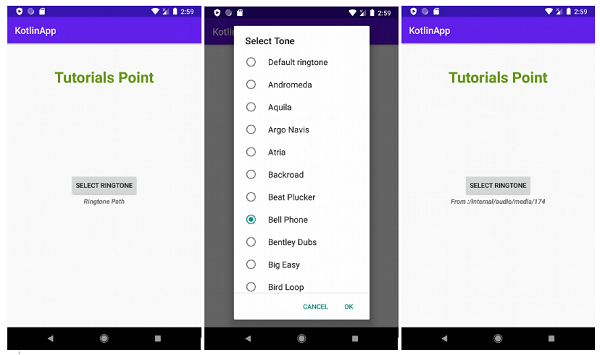

广告

 数据结构
数据结构 网络
网络 关系型数据库管理系统
关系型数据库管理系统 操作系统
操作系统 Java
Java iOS
iOS HTML
HTML CSS
CSS Android
Android Python
Python C 语言编程
C 语言编程 C++
C++ C#
C# MongoDB
MongoDB MySQL
MySQL Javascript
Javascript PHP
PHP